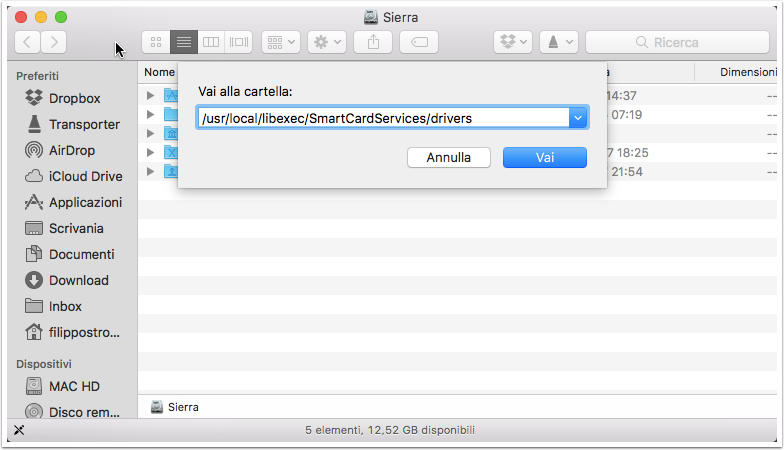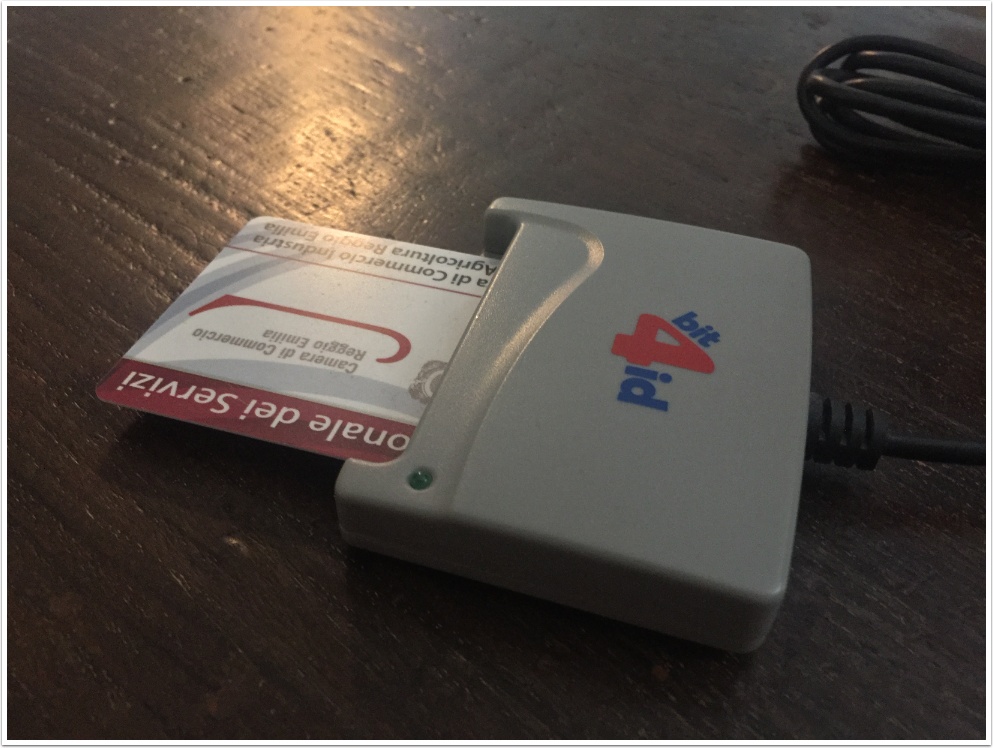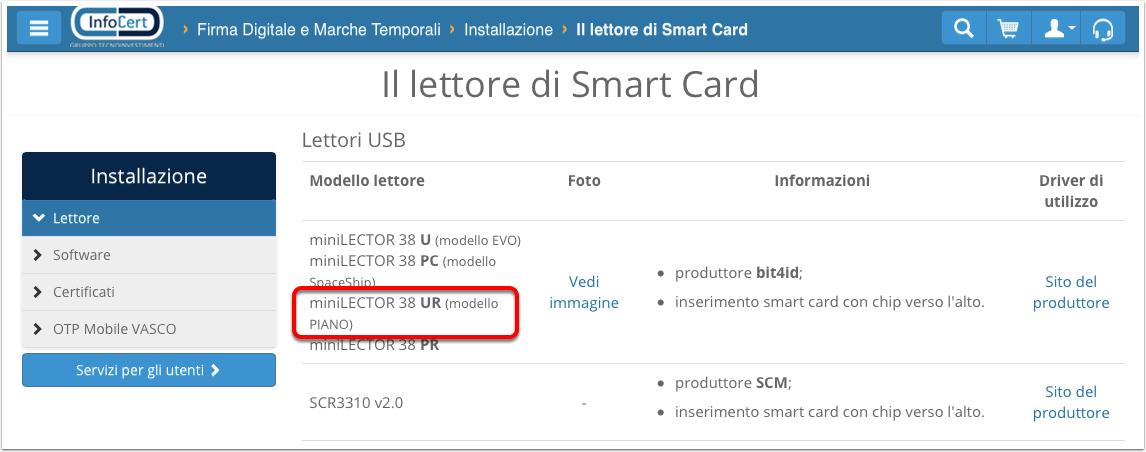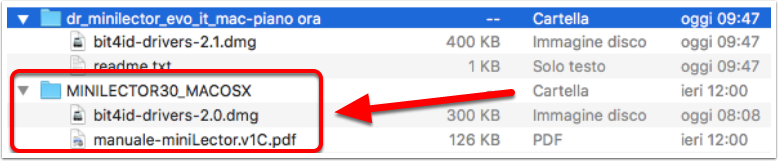PCT: macOS Sierra e lettore di Smart Card
Circa un anno fa, vi ho parlato nell‘articolo intitolato “PCT e macOS Sierra GM: compatibilità chiavette USB e problemi con lettore smartcard” dei problemi con il mio lettore di Smartcard miniLECTOR 38UR e Sierra. In particolare dell‘impossibilità, con l‘ultima beta di macOS Sierra, di installare i driver del lettore.
Fino ad oggi ho sempre lavorato sotto Yosemite. I motivi erano prevalentemente:
- problemi di gestione dei PDF con il mio ScanSnap (ora risolti);
- compatibilità del mio gestionale con macOS Sierra (compatibile da inizio 2017);
- acquisto del nuovo Paralles: utilizzo veramente poco di questi tempi una macchina virtuale con sopra Windows 7 (l‘ho addirittura spostata su un hard disk esterno) ma preferisco avere questa opzione nelle emergenze (perché non si sa mai!);
- compatibilità con il mio File Transporter (test passato);
- (bonus) pigrizia: dovevo passare le mie due macchine operative e installare tutto da capo (SE passo al nuovo sistema voglio che almeno l‘installazione sia pulita e "fresca" onde ripulire l‘HD ed evitare problemi).
In questi ultimi mesi (dagli inizi di maggio) ho quindi deciso di passare a macOS Sierra. Ho istallato da zero macOS Sierra su di una partizione dell‘_hard disk_ del mio MacBook Air.
In questi mesi, con calma, ho fatto i vari test di compatibilità e, per quanto riguarda l’iMac dell‘ufficio l‘ultimo controllo che dovevo fare era la compatibilità del lettore di SmartCard con macOS Sierra. Nei giorni scorsi mi sono “divertito” a fare questi test e di seguito voglio condividere con voi il risultato dei miei sforzi, le mie incertezze e perplessità.
1. Come ho affrontato la vicenda ?
Circa 5 mesi fa, nei commenti dell‘articolo a cui ho fatto riferimento prima e che vedete riportati nell‘immagine qui sotto, Antonio mi segnalava come risolvere il mio specifico problema.
Sull’installazione “fresca” di Sierra ho tentato come prima cosa di tentare di cancellare il file “ ifd-b4iccid.bundle ” dalla cartella “ /usr/local/libexec/SmartCardServices/drivers ” come indicato da Antonio.
E qui è nato il primo problema!
1.1 Cancellare il file “ ifd-b4iccid.bundle ”
Il file “ ifd-b4iccid.bundle ” è di fatto un pacchetto (ovvero contiene al suo interno cartelle e file veri e propri) ed è la libreria in cui risiedono il driver per la gestione del lettore di smart-card.
Da quel che ho letto in vari articoli su internet e sul sito del produttore, da Yosemite (macOS 10.10) non dovrebbe essere più necessario installare i driver per i lettori Bit4id perché sono già installati con il sistema operativo (e questo lo confermo perché sulla mia installazione pulita di macOS Sierra il pacchetto c‘era e non avevo installato alcunché).
Ciò detto però il driver pre-installato non funziona. Infatti il mio lettore non veniva minimamente rilevato dal sistema.
Il consiglio di cancellare il pacchetto quindi era sicuramente giusto! Il problema è che la cartella "/usr/local/libexec/SmartCardServices/drivers" è un po‘ particolare.
Infatti, se la cercate nel Finder, farete fatica a trovarla.
1.3 Accedere alla cartella /usr/local/libexec/SmartCardServices/drivers
La cartella in questione è nascosta nel file system ma con un semplice trucco è possibile accedervi velocemente
1.4 Vai alla Cartella ...
Aperta una finestra del Finder, nella barra dei menù selezionate la voce "Vai" e, dal menù a tendina, la voce "Vai alla cartella ...", come si vede nell‘immagine seguente. Per velocizzare l‘operazione potete usare la scorciatoia a tastiera ⇧⌘G.
1.5 L‘interfaccia per inserire il percorso della cartella
Nell‘immagine seguente si vede il risultato dell‘operazione. Un menù compare direttamente nella finestra del Finder che abbiamo aperto. Qui possiamo digitare il percorso della cartella che vogliamo aprire e vedere all‘interno della finestra del Finder.
1.6 Inserito il percorso della cartella
Copiamo (⌘C) negli appunti e poi incolliamo (⌘V) la stringa di testo di Antonio e premiamo sul pulsante Vai.
1.7 il file ifd-b4iccid.bundle
Nell‘immagine che segue, vediamo il file ifd-b4iccid.bundle e finalmente possiamo cancellarlo. Notate che l‘icona ha un pallino rosso perché, come vedremo dopo, non è possibile cancellarlo normalmente il file.
1.8 Cancellare ifd-b4iccid.bundle
Selezionato il file possiamo:
- o usare il menù contestuale (tasto destro del mouse) e segliere la voce "Sposta nel cestino"
- oppure il tasto di scelta rapida ⌘⌫.
Fatto ciò si apriranno le finestre che vedete nell‘immagine sottostante ovvero, in particolare, quella di autenticazione con l‘account amministratore del vostro Mac per cancellare un file di sistema.
Digitate il Nome dell‘utente amministratore la password e cliccate su OK. Il file verrà cancellato.
Nota finale sul punto: Non so quando ma gli ultimi driver per la smart-card non creano più il problema che avevo individuato nell‘articolo di settembre 2016. Infatti, ad onor del vero, non riuscendo inizialmente a cancellare il file (l‘ho imparato a fare mentre facevo le ultime ricerche per scrivere questo articolo) senza problemi sono riuscito ad installare il pacchetto dei driver con l‘installer apposito.
2. Dove trovare il driver giusto ?
Con mio sommo stupore trovare il driver corretto è stata la vera impresa. Inoltre questa mia ricerca mi ha lasciato alcuni interrogativi e perplessità che spero qualcuno mi risolva (lasciate nel caso una risposta nei commenti).
2.1 Dove ho trovato i driver che fanno funzionare il mio dispositivo ?
Per chi stesse leggendo l‘articolo per una soluzione rapida e veloce qui di seguito ve la do immediatamente. Chi, invece, volesse approfondire le mie "scoperte" ed i problemi aperti che rimangono può leggere l’intero articolo.
Come vi dicevo ho un lettore di smart-card Bit4id miniLECTOR 38UR. Ho quindi cercato i driver da installare su macOS Sierra. Inaspettatamente sono riuscito a far funzionare il mio lettore con dei driver "più vecchi" e reperiti sul sito di Aruba ma non con quelli ufficiali reperiti sul sito di Bit4id.
Qui trovate la pagina web da cui ho scaricato i driver che mi hanno permesso di far funzionare il lettore correttamente sotto Sierra. I driver sono la versione 2.0 mentre, sul sito del produttore (come vedremo dopo), sono presenti i più nuovi 2.1.
Da questo link potete scaricare direttamente il file .ZIP.
Nell‘immagine sottostante vedete una porzione della pagina web di Aruba.
2.2 Installazione riuscita
Se tutto è andato correttamente aperto il file .DMG e seguita la procedura di installazione vi troverete con l‘immagine che segue.
Basterà cliccare su "Riavvia" e, alla ripartenza del vostro Mac, il led del lettore dovrebbe dare luce fissa ed essere riconosciuto correttamente.
Per configurare il dispositivo per accedere al pst.giustizia.it o altro portate vi rimando alla mia solita guida (ora anche video).
2.3 Come trovare i dati identificativi del lettore di smart-card?
Se non utilizzate il mio stesso tipo di lettore di seguito cercherò di indicarvi le attività che possono essere d‘aiuto per capire che lettore avete e per trovare conseguentemente i driver corretti.
Di seguito vedete la foto del mio lettore USB con all‘interno la smart-card.
2.4 Dove si trova il codice identificativo del lettore?
Se lo andiamo a capovolgere, sotto il lettore, troveremo un‘etichetta con svariati dati tra cui, presumibilmente anche la dichiarazione di conformità CE (vedete immagine sottostante).
2.4 Il codice identificativo del lettore, nel dettaglio
Esaminando in dettaglio l‘etichetta vediamo tutta una serie di dati interessanti.
Come detto il mio lettore è un minilector 38UR. Tutti dati che, una volta saputo dove andare a cercarli, sono facilmente individuabili nell‘immagine sottostante.
2.5 Infocert ed i modelli di lettore
Un‘altra risorsa utile per capire quale lettore stiamo utilizzando è quella che trovate qui, sul sito di Infocert.
Come potete vedere dall‘immagine che segue Infocert ha avuto la premura di indicare in modo chiaro a cosa corrispondono i codici reperibili sulle etichette del lettore con i prodotti venduti sul sito del produttore.
Si perchè, non so come mai, la Bit4id ha avuto la bella pensata di fare un sito in cui i nomi dei suoi prodotti non corrispondono ai codici che si trovano sul lettore e dando dei nomi diversi ai vari dispositivi.
Questo, ovviamente, non ha semplificato la mia ricerco.
2.6 Il sito Bit4id
Dal sito di Infocert comunque scopro che il mio lettore corrisponde al miniLector Piano della Bit4id e quindi dopo un po‘ di ricerche sul sito del produttore trovo i driver.
Qui trovate la pagina a cui faccio riferimento nell‘immagine sottostante.
Come potete vedere dall‘immagine da questa pagina è possibile scaricare i driver e, nel caso Mac OSX la didascalia spiega come non sia necessario scaricare i driver per sistemi superiori alla versione 10.10.x (come vi accennavo prima).
Io, visto che Sierra non mi riconosceva il lettore, comunque ho scaricato il tutto.
2.7 I driver che ho testato
Di seguito vedete il pacchetto che ho scaricato da Bit4id e quello scaricato da Aruba (cerchiato in rosso) che poi si è dimostrato funzionare.
Come potete vedere il nome del pacchetto di installazione è il medesimo ma differisce la versione da 2.0 (Aruba) a 2.1 (Bit4id).
L‘altra differenza è che per Aruba viene allegato un manualino utente mentre per Bit4id c‘è il file readme.txt che andiamo subito ad esaminare.
2.8 Il file readme.txt
Aprendo questo file con TextEdit vediamo quanto riportato nell‘immagine sottostante.
Nel caso specifico ho evidenziato, selezionandolo, il codice proprio del mio lettore, codice potete ritrovare nella foto di cui al punto 2.4 precedente.
Da questo file inoltre si scopre che ci sono due differenti standard / tipologie di dispositivi: Lettori PC/SC e Lettori CCID.
Qui trovate link a wikipedia sui lettori PC/SC
Qui trovate link a wikipedia protocollo CCID che presumo siano i token (chiavette) USB per la firma digitale, anche se non ho approfondito troppo la mia ricerca.
In ogni caso, dal file readme.txt, i driver dovrebbero essere compatibili con il mio lettore.
Ma, come anticipatovi, così non è.
2.9 Morale della favola: la mia soluzione empirica
A questo punto una persona sensata ci avrebbe dato all‘alta, legittimamente.
Io preso dalla foga (ed anche dall‘ignoranza – parte delle scoperte le ho fatte mentre predisponevo l‘articolo) ho applicato un metodo empirico.
Visto che Aruba mi dava i driver, ed avendo perso le alternative canoniche, ho provato ad installare anche quelli ... ed ho risolto il problema!
In conclusione
Tra fine luglio e agosto mi metterò a fare gli aggiornamenti dell‘iMac e del Macbook Air. Se ci fossero degli sviluppi ulteriori aggiungerò questo articolo.
Come potete vedere, soprattutto, con le periferiche hardware inusuali, come i lettori di smart-card, la questione dei driver è tutto fuorché scontata. Inoltre può addirittura capitare che, quello che dovrebbe funzionare, non funzioni correttamente.
A volte, tuttavia, con un po‘ di fortuna e testardaggine si riesce a risolvere il problema (anche senza comprenderne bene le ragioni).
I lettori di Smart card non sono diffusissimi nell’uso del PCT (la maggior parte dei dispositivi venduti sono token USB) ma io li trovo molto comodi da abbinare ad un computer fisso. Un solo lettore permette di inserire infinite Smart card e, quindi, differenti firme digitali. É poi possibile chiedere una Smart card con solo il CNS e permettere ad eventuali collaboratori di accedere ai nostri fascicoli digitali senza dare loro la nostra firma digitale.
A livello economico, poi, una smart card ha costi decisamente inferiori ai token USB.
Infine, per chi avesse informazioni ulteriori o più tecniche (un buon samaritano insomma), può lasciare un commento qui sotto e condividere con tutti. Io ne sarà personalmente grato.